如何从 Google Chrome 的自动填充建议中删除单个 URL
像许多人一样,我每天都依赖 Chrome 的自动填充功能。您可以开始在地址栏中输入 URL,Chrome 会显示与您的条目匹配的条目列表。您输入的越多,Chrome 的建议就越完善。
但是,如果 Chrome 一直建议一个不相关的地址怎么办?例如,如果你打错了?或者,如果您使用共享计算机并且不希望其他用户发现您正在查看的内容,该怎么办。自动填充可能存在隐私风险。显然,您需要删除该条目。
但是如何从 Chrome 的自动填充建议中删除单个 URL?这实际上很简单,尽管 Chrome 应用程序本身中绝对没有任何指针来解释如何完成它,甚至暗示它是可能的。
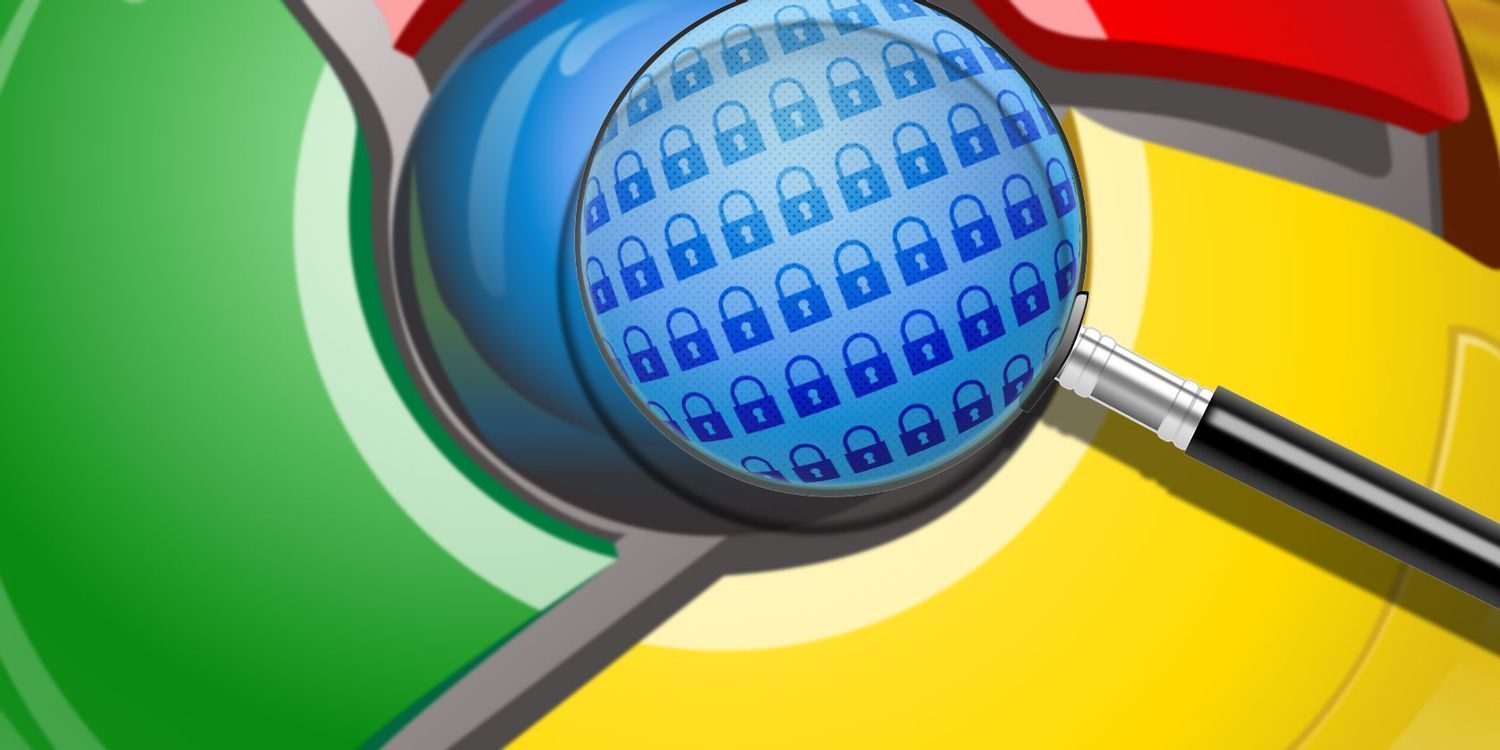
如何从 Chrome 自动填充中删除单个 URL
要从 Chrome 的自动填充建议中删除单个 URL,请按照以下简单的分步说明进行操作:
1、打开 Chrome 应用程序。
2、开始键入 URL,直到出现要删除的条目。
3、使用向下箭头键突出显示该条目。
4、按Shift + 删除。
5、该项目将从自动填充建议中消失。
当然,如果您要删除很多条目,您可能需要采取更多核选项并清除所有 Chrome 的浏览数据。这样做会将应用程序重置为新状态。
要删除 Chrome 的浏览数据,请打开更多菜单(三个垂直点),然后转到设置 > 高级 > 隐私和安全 > 清除浏览数据 > 高级。勾选所有适当的复选框并点击清除数据以完成该过程。

在Google Chrome中启用图像优化功能提升网页性能
探索在Google Chrome中启用图像优化功能的方法,包括压缩、格式转换等,以提升网页性能。
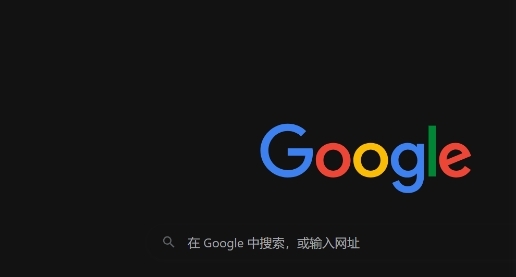
如何在谷歌浏览器中启用网页的快速预加载功能
启用网页预加载功能,让常访问内容提前载入,减少页面加载时间,提高浏览效率,带来更流畅的访问体验。

如何在Chrome浏览器中优化网页视频的显示效果
详细讲解如何在Chrome浏览器中优化网页视频的显示效果,提升观看体验。

QQ浏览器如何进行版本升级
QQ浏览器也是不少人都非常喜欢使用的浏览器之一,而QQ浏览器为了更好的服务用户也会时不时的推出更多的新功能,而每一次新功能的推出都需要用户对QQ浏览器进行版本上的更新,那么如何更新QQ浏览器呢?下面小编就为大家介绍一下QQ浏览器升级版本的方法!
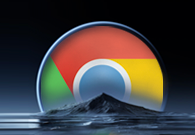
谷歌浏览器的同步管理工具
大家了解谷歌浏览器的同步管理工具是什么吗?不知道的话,可以来看看本文提供的详细介绍哦。

如何降低谷歌浏览器的内存占用
如何降低谷歌浏览器的内存占用?最新版的谷歌浏览器,提升了浏览器内存占用和速度。据外媒消息,谷歌近日在一篇文章中详解了谷歌浏览器降低内存占用的方法。

谷歌浏览器任务管理器怎么打开
本篇文章中小编给大家带来开启chrome浏览器任务管理器的详细操作流程,希望能够帮助大家解决问题。

如何修复谷歌浏览器下载文件“被阻止”?<解决方法>
如果你在网上,你总是面临安全风险。幸运的是,浏览器开发者致力于让你的浏览体验尽可能的安全。

谷歌浏览器安装失败怎么办_谷歌安装失败解决方法
你有没有在使用谷歌浏览器的时候遇到各种问题呢,你知道谷歌浏览器安装失败是怎么回事呢?来了解谷歌浏览器安装失败的解决方法,大家可以学习一下。

win10系统下载谷歌浏览器打开没响应如何解决?
谷歌浏览器是一款深受用户欢迎的浏览工具,但有时也会遇到一些问题。比如升级到win10系统后,一些用户发现谷歌浏览器打不开,没有反应。

谷歌浏览器卸载后无法重新安装怎么办?
谷歌浏览器卸载后无法重新安装怎么办?如果问你用过最好的浏览器是什么,相信很多人都会说Chrome,但在使用谷歌浏览器的时候也是会遇到一些问题,比如谷歌Chrome闪退的问题。

怎么下载PC版谷歌浏览器
怎么下载PC版谷歌浏览器?谷歌60%以上的浏览器市场份额基本上是无敌的。

如何在 Chrome 操作系统中复制文本链接?
不久前,谷歌为 Chrome 推出了一个简洁的扩展程序,允许您复制直接指向网页中一段文本的链接。这是一个非常有用的功能,尤其是当您尝试与某人分享长篇文章的特定部分时。但是,如果您使用的是Chromebook,您实际上也可以在 Chrome 浏览器上使用该功能。

如何保存、编辑和删除您的 Chrome 密码?
保存密码非常方便,自动填写您的登录信息,因此您不必记住。但是,如果您的 Google 帐户遭到入侵,您可能会丢失所有访问权限和信息,这就是我们建议使用安全密码管理器的原因。最终,您保存在Google Chrome中的密码与存储密码的设备一样安全。

Brave vs Google Chrome:哪个浏览器更适合你?
谷歌Chrome和Brave浏览器你知道哪款更适合你吗,快来看看两者的差别,小编为你选出合适的一款

如何在谷歌浏览器中关注网站?
上个月,谷歌宣布了一项新的实验性功能,让用户可以在 Chrome 中关注任何网站,从根本上消除了对智能手机上专用 RSS 阅读器应用程序的需求。这家软件巨头最初是在 Chrome for Android 上测试该功能。

Safari与Chrome:您应该在Mac上使用哪种浏览器?
多年来,Apple 的 Mac 电脑和 Safari 浏览器一直携手并进。这是一款可靠的应用程序,针对 macOS 进行了完美调整,但如果您想要不同的东西怎么办?如果你有一部 Android 手机,你可能会被 Chrome 的阴暗面所吸引。让我们在终极浏览器大战中将 Safari 与 Chrome 叠加起来,看看哪个更适合您的需求。

如何在谷歌浏览器上阻止网站?
信不信由你,但仍然没有内置的方法来阻止谷歌浏览器上的网站。为什么谷歌没有提出解决方案尚不清楚,但仍有一些方法可以阻止您的 Chrome 浏览器访问网站。





